OS X Lion: Uvozite Google kalendare u iCloud
Ako prelazite s Google kalendara na iCloud, ne morate ručno ponovo dodavati svaki događaj. Evo kako uvesti cijeli Google kalendar u iCloud.
Pomaknite se na Mac Postavke >> Internet i bežični i kliknite ikonu iCloud.

Unesite svoj Apple ID i lozinku za postavljanje iCloud-a za upotrebu s kontaktima, kalendarima i oznakama.
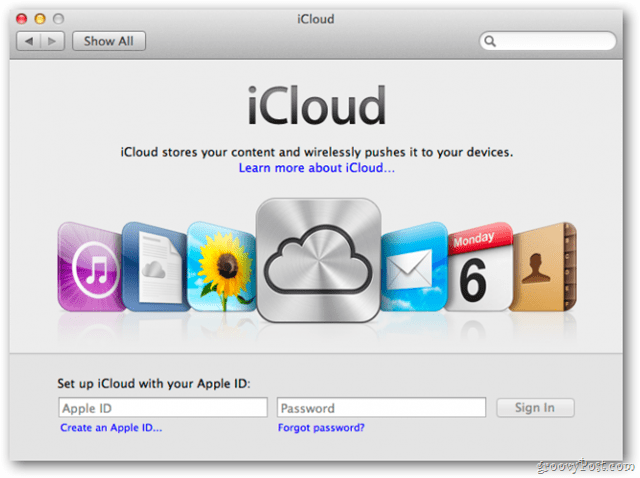
Na upravljačkoj ploči iCloud provjerite jesu li označeni kalendari.
![sshot-2011-10-28- [19-32-02] sshot-2011-10-28- [19-32-02]](/images/howto/os-x-lion-import-google-calendars-to-icloud_3.png)
Zatim otvorite Safari, prijavite se na svoj Google račun i otvorite kalendar. Kliknite ikonu zupčanika, a zatim odaberite Postavke kalendara.
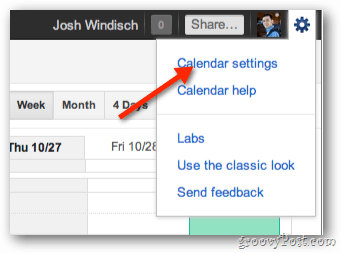
U postavkama kalendara kliknite na kalendare.
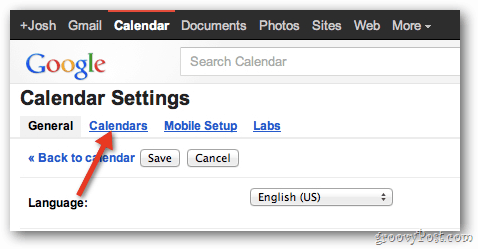
Zatim odaberite kalendar koji želite uvesti u iCloud.
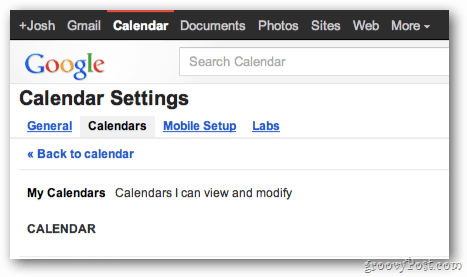
Pomaknite se prema dolje po stranici i u odjeljku s privatnom adresom kliknite zeleni gumb ICAL.
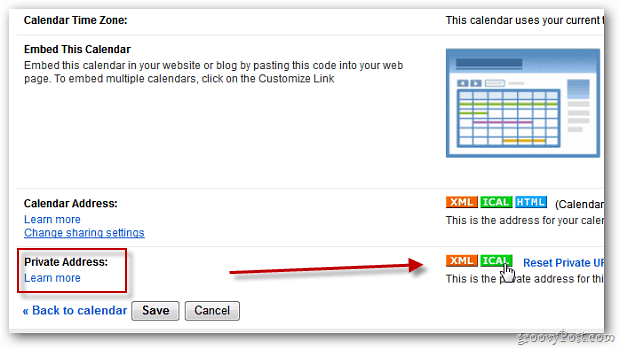
Zaslon Adresa kalendara prikazuje vezu s vašim kalendarom. Kliknite vezu da biste preuzeli kalendar.
![sshot-2011-10-28- [18-57-55] sshot-2011-10-28- [18-57-55]](/images/howto/os-x-lion-import-google-calendars-to-icloud_8.png)
Nakon preuzimanja .ics datoteke, dvaput kliknite na nju da otvorite iCal.
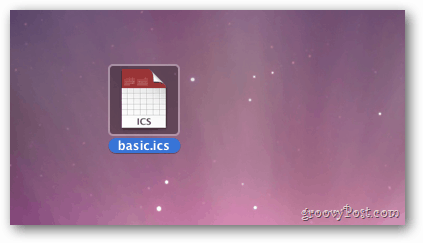
Odaberite kalendar iCloud kojem ćete dodati događaje, a zatim kliknite U redu. Sada će se vaš Google kalendar sinkronizirati između vašeg Mac-a i ostalih Apple uređaja.
![sshot-2011-10-28- [19-16-47] sshot-2011-10-28- [19-16-47]](/images/howto/os-x-lion-import-google-calendars-to-icloud_10.png)
Napomena: Ako već imate postavljen Google kalendar u iCal-u, uklonite ga tako da se događaji ne prikazuju dva puta. Da biste ga uklonili, vratite se na Postavke sustava >> Internet i bežični pristup i kliknite Pošta, kontakti i kalendari.
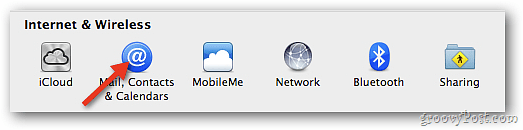
Pronađite Google račun povezan s kalendarom koji ste upravo uveli u iCloud. Poništite odabir kalendara.
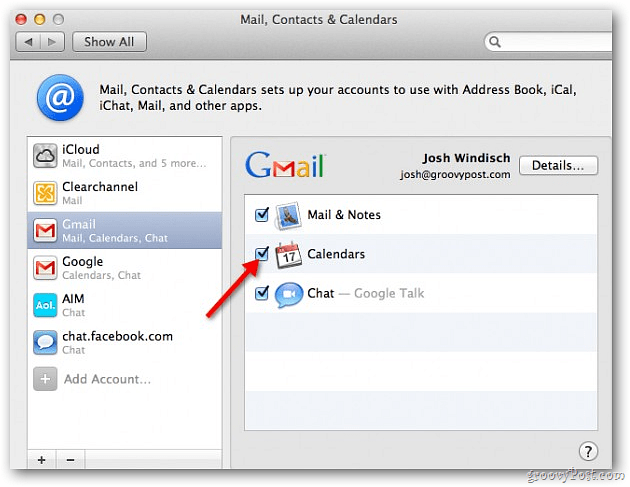
To je to! Sada ćete imati pristup svom Google kalendaru u iCal-u i sinkronizirati se s uređajima putem iClouda. Slijedite ove korake za svaki Google kalendar koji želite u iCloud-u.
![sshot-2011-10-28- [17-49-49] sshot-2011-10-28- [17-49-49]](/images/howto/os-x-lion-import-google-calendars-to-icloud_13.png)










Ostavite komentar